導入支援編
概 要
PC上の IoT Data Share で設備機器(三菱電機製 PLC MELSEC Qシリーズ、iQ-Rシリーズ)に
シリアル通信 による接続をし、値を収集します。
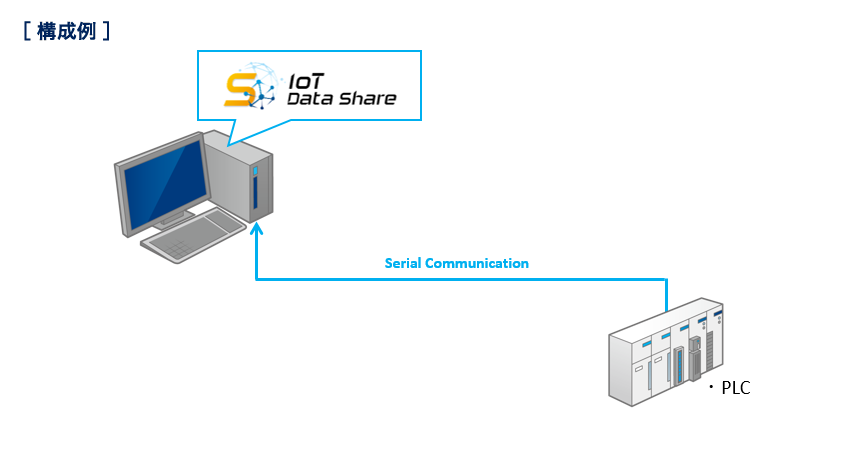
設備機器に接続するIoT Data Share 設定情報
- コントローラ名:Melsec_Q
- アイテム名1:Data1(変数名:D0)
- アイテム名2:Data2(変数名:CS0)
接続先の設備機器情報
設備機器の設定については、各設備機器メーカのアプリケーションを使用します。
※設定や操作方法については、メーカ取扱説明書をご参照ください。
他社製品三菱電機製 PLC MELSEC Qシリーズ / iQ-Rシリーズ
 パソコン側 I/F
パソコン側 I/F
[シリアルUSB]を選択
- パソコン側コミュニケーション詳細設定:RS-232C
- COMポート:COM1
- 転送速度:19200 bps
 シーケンサ側 I/F
シーケンサ側 I/F
[CPUユニット] または、[C24]を選択
下記、いずれかの条件が必要となります。
<CPUユニット:シリアルポート内蔵CPUユニット使用の場合>
- CPUモード:(ご使用の設備機器 CPUモード)
<C24:シリアルコミュニケーションユニット使用の場合>
- 形名:(ご使用のシリアルコミュニケーションユニットの型式)
- 局番:0
- パリティ:なし
【 重要 】
設備機器の設定を変更した場合は、設備機器を再起動してください。
Step 1MELSEC Qシリーズ PLCからデータを取得するためのアイテム設定
コントローラ設定ウィザードを使用し、設備機器からデータを取得するためのコントローラとアイテムを設定します。
 [プロジェクト]メニューから[コントローラ設定ウィザード]を選択します。
[プロジェクト]メニューから[コントローラ設定ウィザード]を選択します。
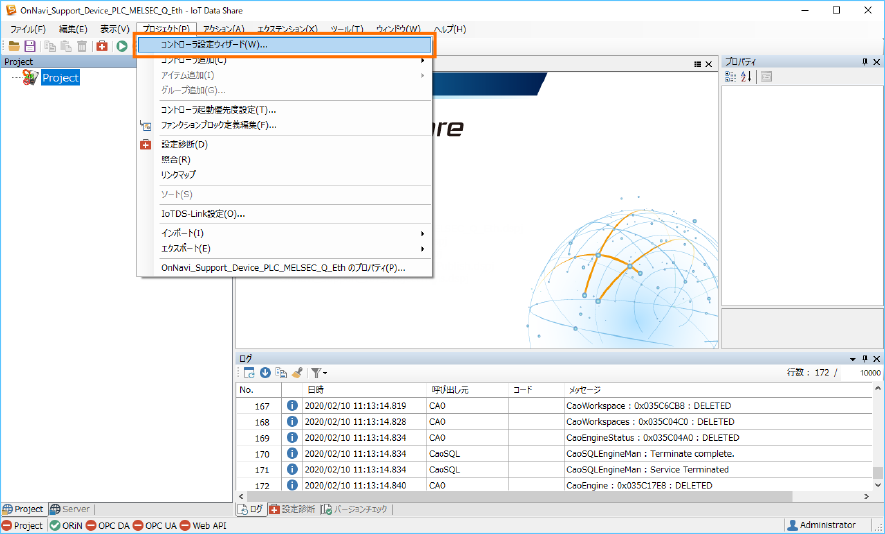
 まずは、コントローラを設定します。
まずは、コントローラを設定します。
検索のタブから[カテゴリ別]を選択します。
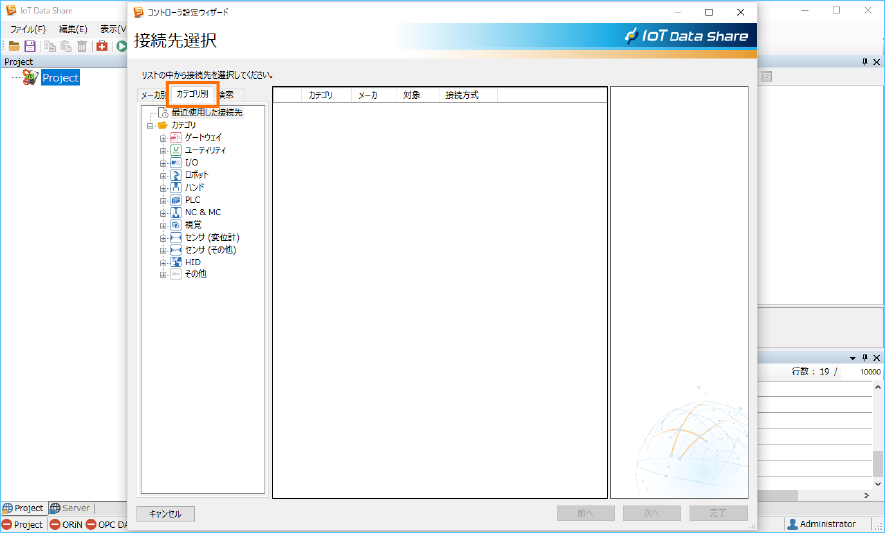
 検索ツリーから[カテゴリ]、[PLC]、[三菱電機]を選択します。
検索ツリーから[カテゴリ]、[PLC]、[三菱電機]を選択します。
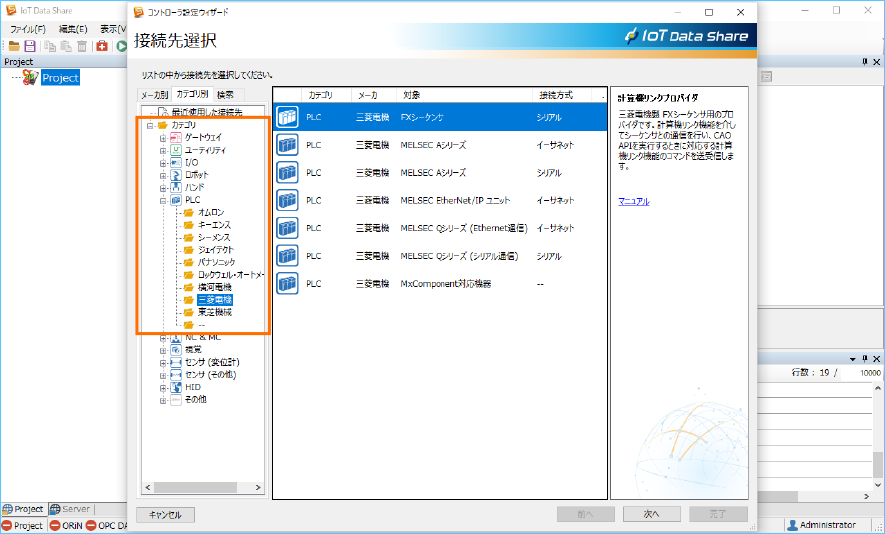
 表示されるリストから “MELSEC Qシリーズ(シリアル通信)” を選択します。
表示されるリストから “MELSEC Qシリーズ(シリアル通信)” を選択します。
選択後、表示されるプロバイダ名が ”MELSEC QnA3Cプロバイダ” になっていることを確認し、[次へ]ボタンをクリックします。
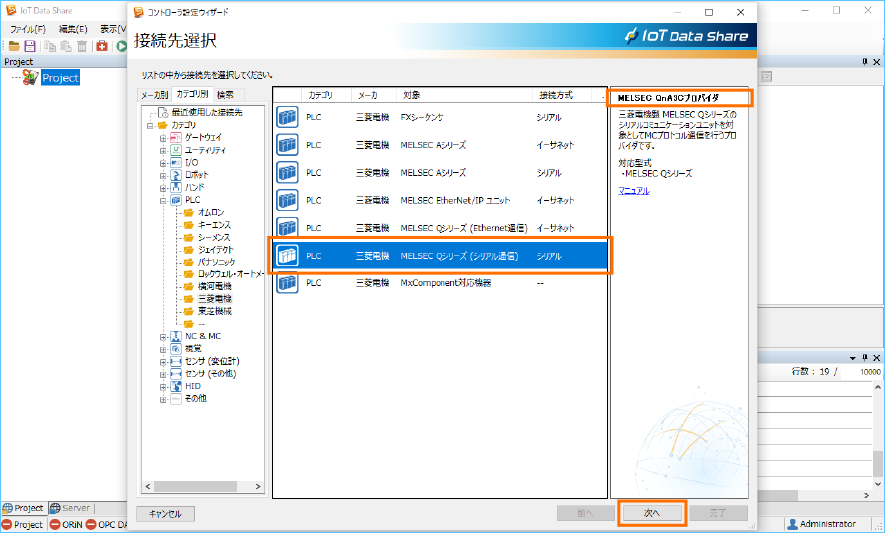
 続いて、コントローラを追加します。[コントローラ名]を任意で設定します。
続いて、コントローラを追加します。[コントローラ名]を任意で設定します。
ここでは ”Melsec_Q” を入力します。
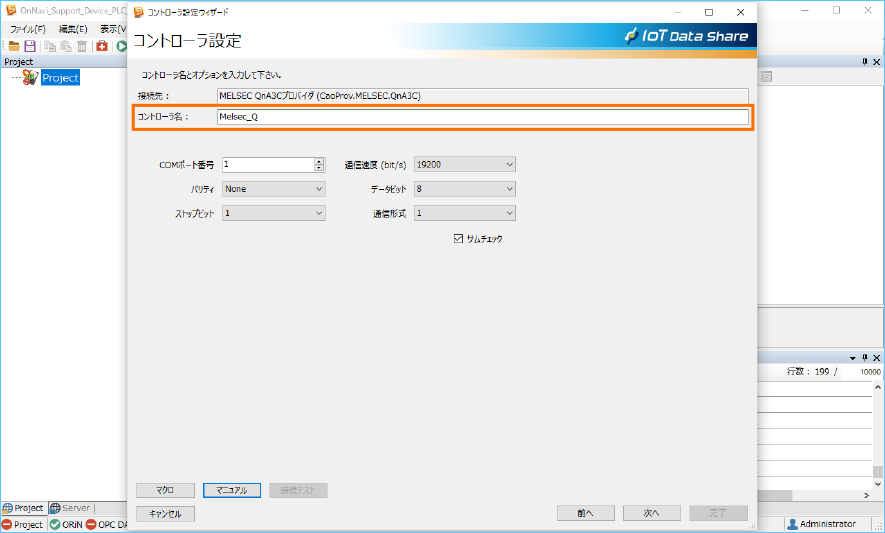
 [COMポート番号] と[通信速度(bit/s)]、[パリティ]、[データビット]、[ストップビット]を設定します。
[COMポート番号] と[通信速度(bit/s)]、[パリティ]、[データビット]、[ストップビット]を設定します。
ここでは、COMポート番号 ”1”、通信速度 ”19200”、パリティ”None”、データビット ”8”、ストップビット ”1” を選択します。
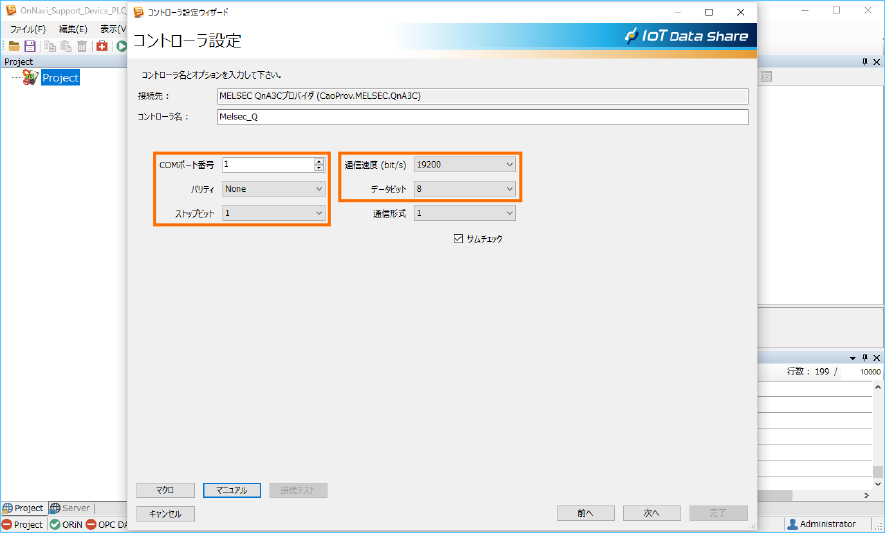
 入力項目を確認し、[次へ]ボタンをクリックします。
入力項目を確認し、[次へ]ボタンをクリックします。
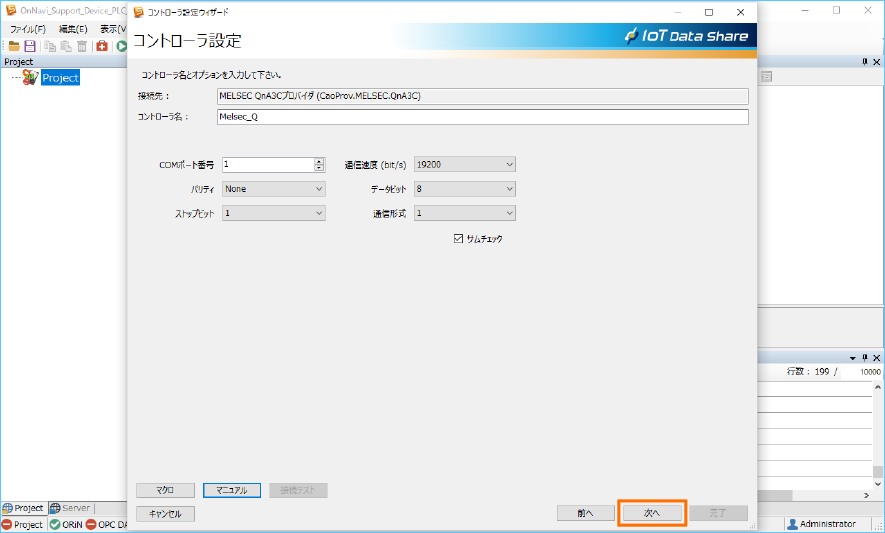
 続いて、アイテムを追加します。アイテムの[種類]を設定します。
続いて、アイテムを追加します。アイテムの[種類]を設定します。
ここでは ”D:データレジスタ” を選択します。
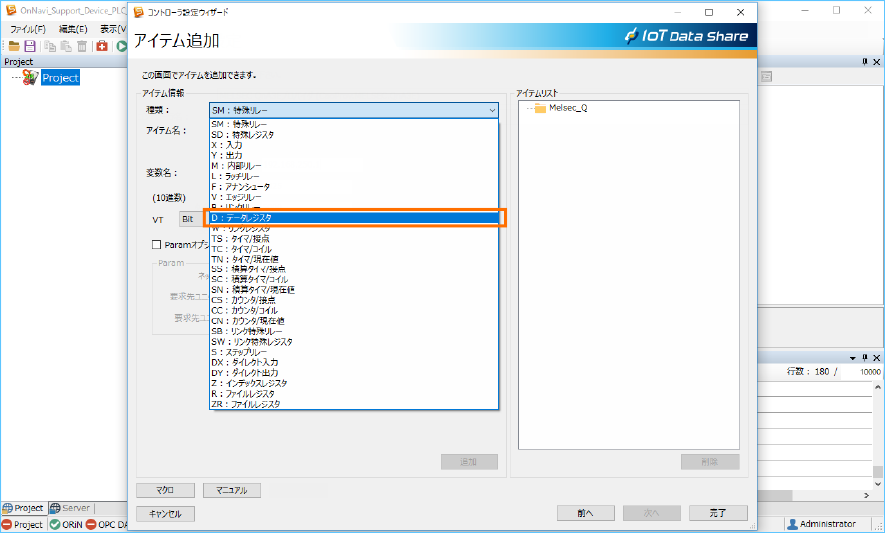
 [アイテム名]を任意で設定します。
[アイテム名]を任意で設定します。
ここでは ”Data1” と入力します。

 [変数名]を設定します。
[変数名]を設定します。
ここでは “D0” と入力します。
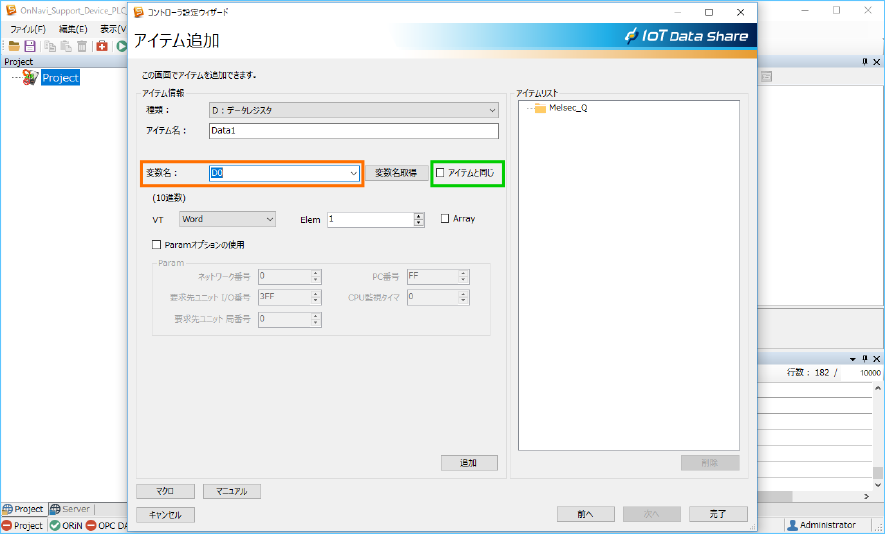
参 考
[アイテムと同じ]チェックを選択
すると[変数名]を入力しなくても、
[アイテム名]に入力した名前を
[変数名]として設定することが
できます。
 [追加]ボタンをクリックし、アイテムが追加されたことを確認します。
[追加]ボタンをクリックし、アイテムが追加されたことを確認します。
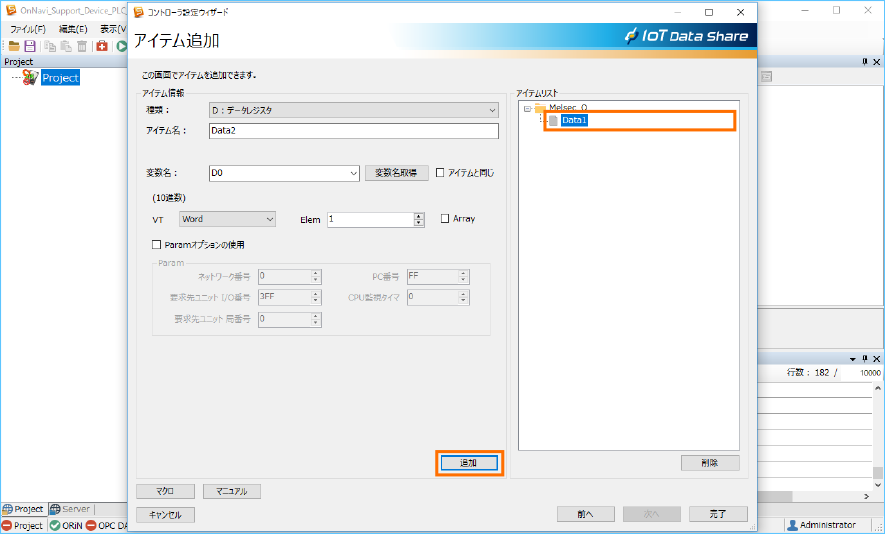
 二つ目のアイテムの[種類]を設定します。
二つ目のアイテムの[種類]を設定します。
ここでは ”CS:カウンタ/接点” を選択します。
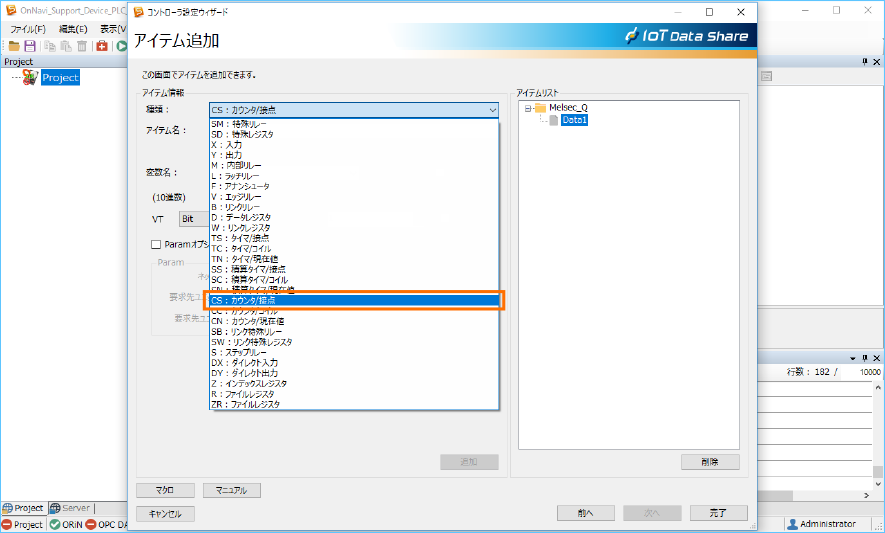
 [アイテム名]を任意で設定します。
[アイテム名]を任意で設定します。
ここでは ”Data2” と入力します。
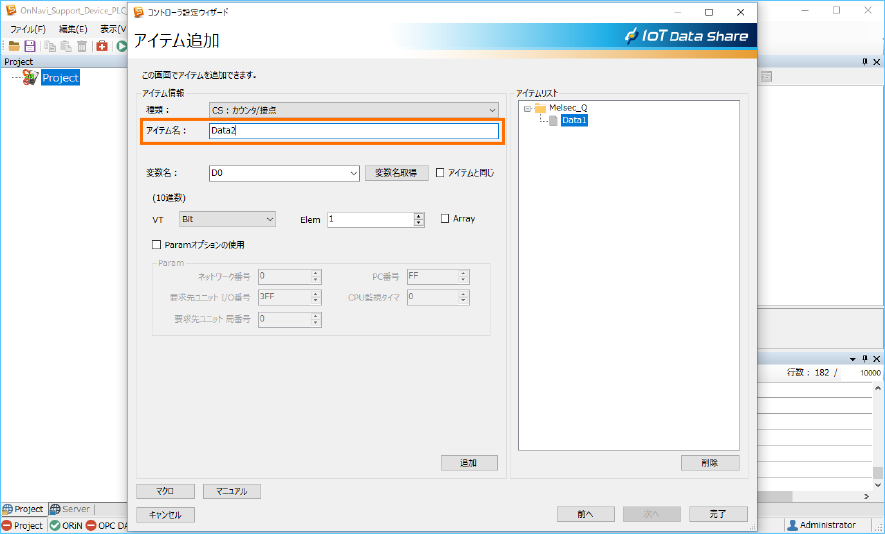
 [変数名]を設定します。
[変数名]を設定します。
ここでは “CS0” と入力します。
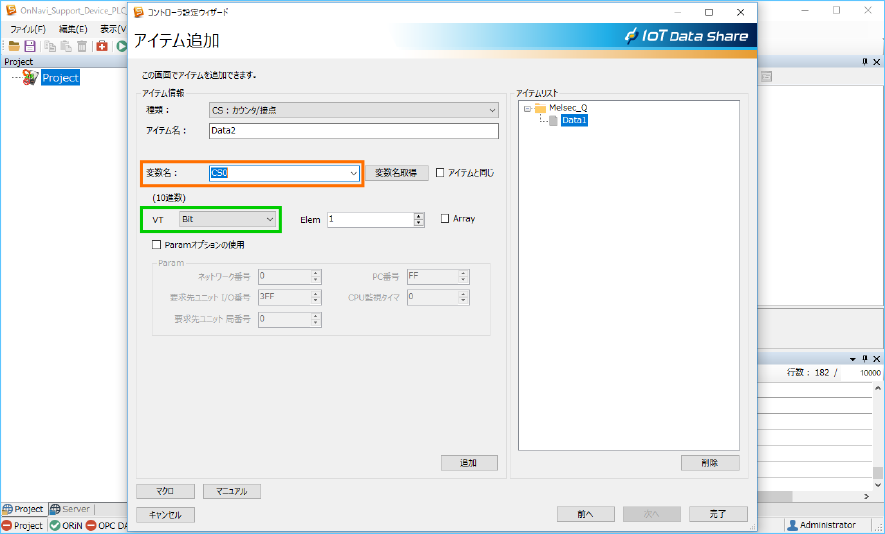
参 考
[VT]にはデータ型を選択しますが、
[種類]を選択すると自動でデータ型が
選択されます。
 [追加]ボタンをクリックし、アイテムが追加されたことを確認します。
[追加]ボタンをクリックし、アイテムが追加されたことを確認します。
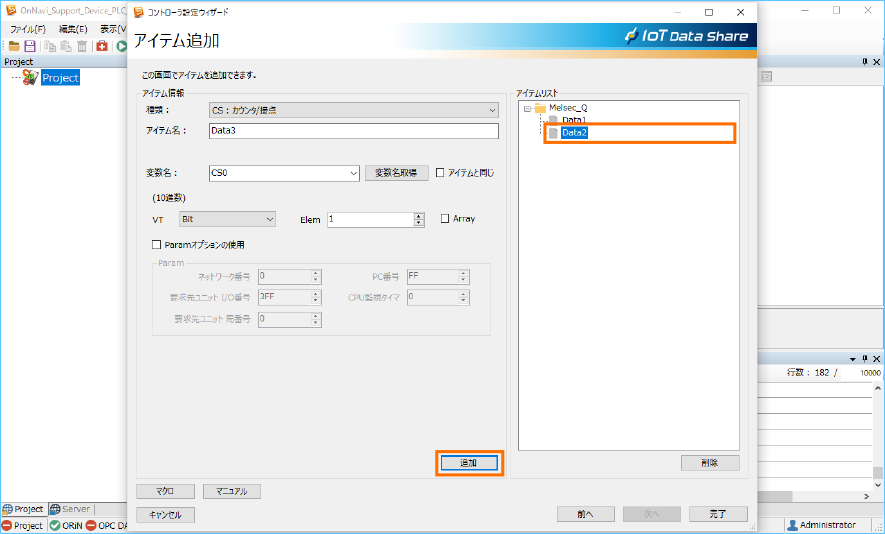
 [完了]ボタンをクリックします。設定した内容を確認し、[OK]ボタンをクリックします。
[完了]ボタンをクリックします。設定した内容を確認し、[OK]ボタンをクリックします。
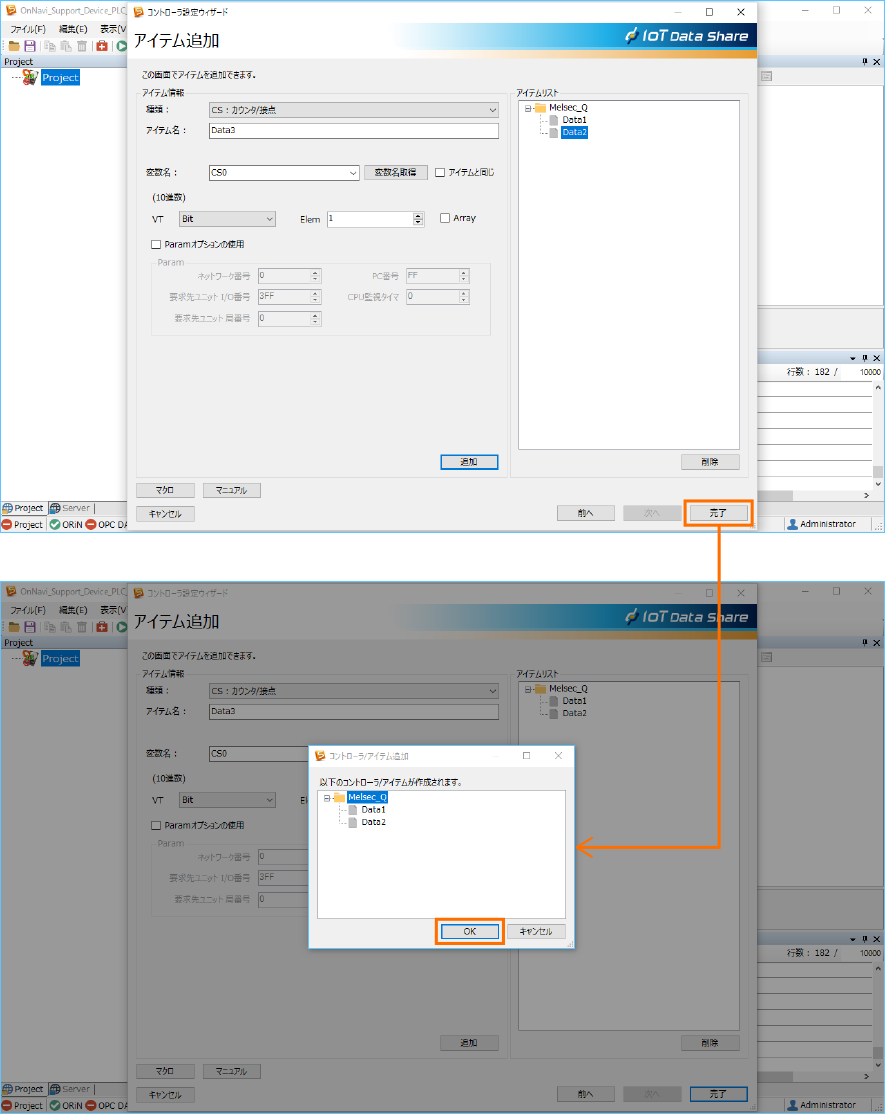
以上で、「MELSEC Qシリーズ PLCからデータを取得するためのアイテム設定」は完了です。
Step 2設備機器からデータ収集できていることを確認
※「プロジェクトの保存と起動方法」の詳細は〈学習コンテンツ〉【入門編】第1章 Lesson 2 を参照ください
 [ファイル]メニューから[プロジェクト保存]を選択します。
[ファイル]メニューから[プロジェクト保存]を選択します。
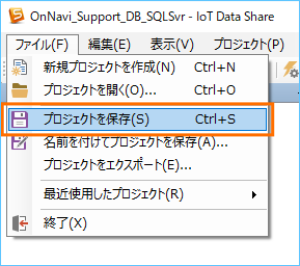
 [アクション]メニューから[プロジェクトを起動]を選択します。
[アクション]メニューから[プロジェクトを起動]を選択します。
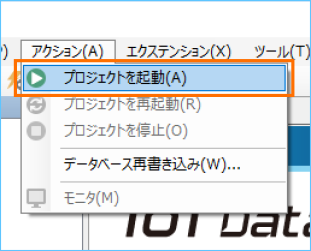
 IoT Data Share で データが収集できていることを確認します。
IoT Data Share で データが収集できていることを確認します。
アイテム ”Data1” をダブルクリックし、表示されるモニタ画面の[値]を確認します。
※ここで表示されるデータは、お使いの設備機器に保持されている値となります。
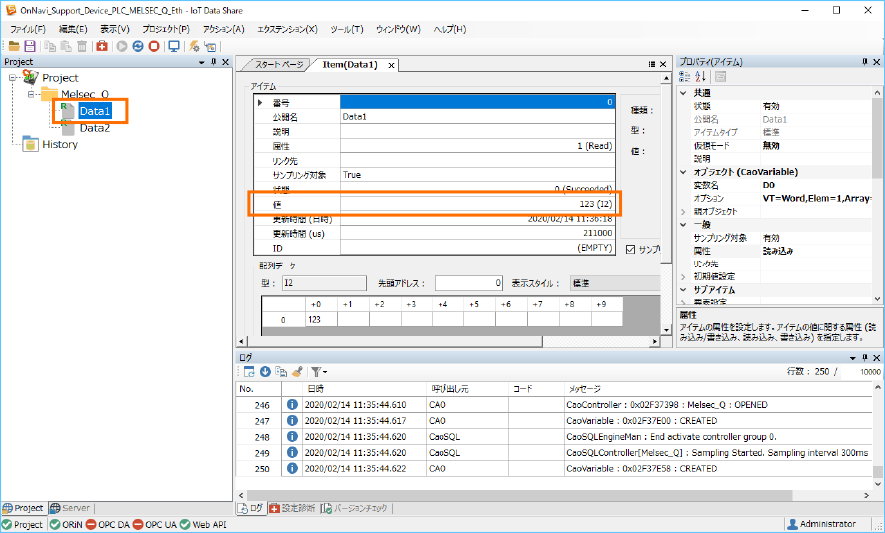
 次にアイテム ”Data2” をダブルクリックし、表示されるモニタ画面の[値]を確認します。
次にアイテム ”Data2” をダブルクリックし、表示されるモニタ画面の[値]を確認します。
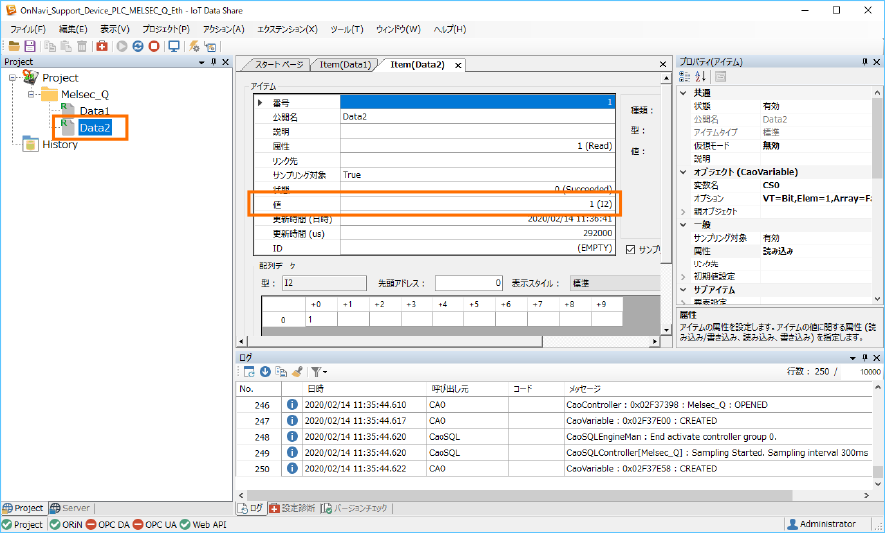
●以上で、「MELSEC Qシリーズ にシリアル通信で接続するには」は完了です。


